Office 2013 tipp: Váltás a szalag nézetre
Sok vita folyt a Microsoftnálelőször vegye be a szalagot az Office 2007 alkalmazásban - bár ennek legtöbbje negatív. Először is lekérdeztem a szalagot, de most nem tudom elképzelni, hogy nincs. Ha tetszik egy minimalista megjelenés, akkor mégis elrejtheti a szalagot az Office 2013-ban. De van egy kiegészítő szolgáltatás, amely lehetővé teszi a három nézet közötti váltást.
Változtassa meg az Outlook 2013 szalagnézetét
Nyissa meg az Office 2013 egyik programját, és kattintson a nyíl ikonra a szalag jobb felső sarkában (a Kis méret és a Teljes méret gomb mellett). Ez megadja a Szalagkijelző beállításait.

Most kiválaszthatja az Automatikus elrejtés, a Lapok megjelenítése vagy a Lapok és parancsok megjelenítése - ez az alapértelmezett szalagnézet.
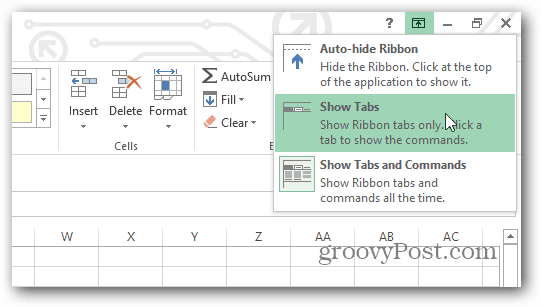
Íme egy példa arra, hogy csak a füleket jelenítse meg a szalagon. Miután rákattintott egy fülre, az összes opció megjelenik, amíg el nem készül, és csak újra a lapokra vált.
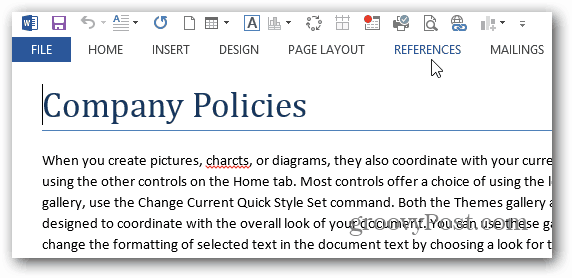
A felhasználók folyamatosan megszokják aSzalag, és beépítették sokféle programba, és szerepelnek a Windows 8 File Explorer programban. Ha végre elfogadta a szalagot az Officeban, de még nem áll készen a Windows rendszerre, akkor olvassa el az Intéző szalag minimalizálására vagy végleges elrejtésére vonatkozó cikket.









Szólj hozzá